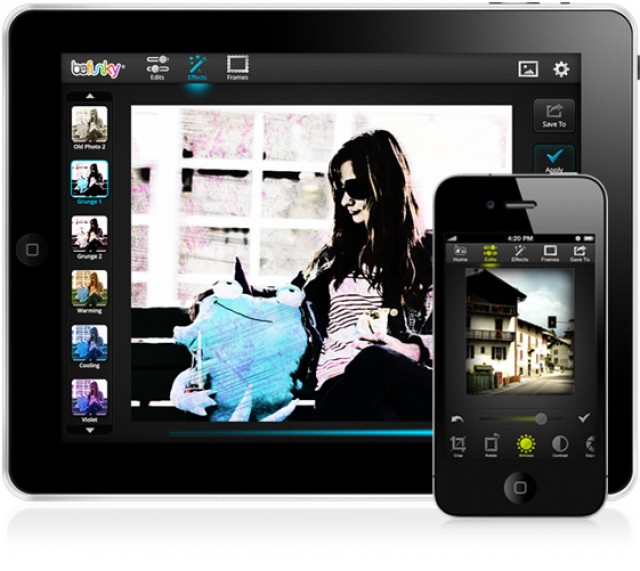كيف أقوم بقص تسجيلات الشاشة الخاصة بي من “مسجل الشاشة Az Screen Recorder”؟
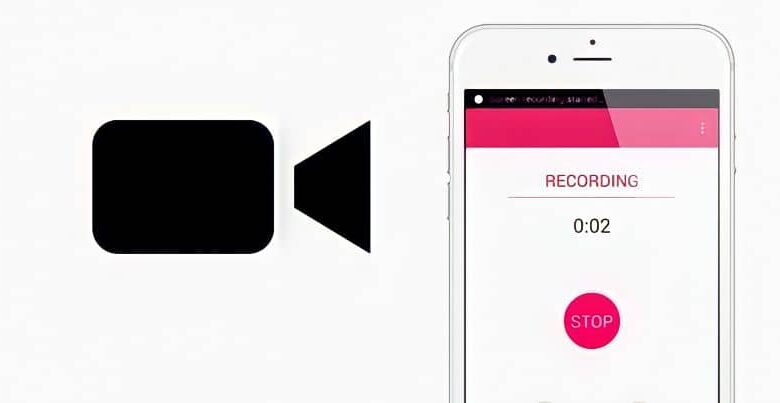
مثلما يمكنك تسجيل شاشة Windows ، توجد اليوم أدوات لها نفس الوظيفة ، ولكن للهواتف المحمولة. على سبيل المثال ، من خلال إعداد Az Screen Recorder ، لدينا مجموعة متنوعة من موارد التحرير في متناول أيدينا. أحد هذه الطرق هو معرفة كيفية قص تسجيلات الشاشة.
ما الإجراء الذي يجب علي اتباعه لعرض كافة تسجيلات مسجل الشاشة Az وتعديلها؟
ومن مميزات التطبيق أنه يحتوي على نظام متكامل للغاية يمكن من خلاله إنجاز العديد من الأشياء. في المقابل ، يمكن الوصول إلى جميع وظائف التطبيق باستخدام قائمة فعالة للغاية . في الواقع ، من الممكن مشاهدة المحتوى بالكامل المسجل في البرنامج بسهولة كبيرة.
قم بتحرير فيديو Az Screan Recorder الخاص بي عندما يكون الفيديو مخزناً بالفعل
يعد تعديل التسجيل بعد تسجيله أمرًا سهلاً للغاية ، في الواقع ، يقدم التطبيق الخيارات المناسبة للمهمة المذكورة. إذا كنت تريد القيام بالتحرير ، عليك أولاً فتح البرنامج. بشكل افتراضي ، سيتم عرض جميع مقاطع الفيديو التي تم إنشاؤها ، فقط انقر فوق الفيديو الذي تريد تعديله ثم على القلم أو الرمز على شكل قلم رصاص ، لإنهاء إجراء التعديلات اللازمة.
قم بتحرير مقطع فيديو من Az Screan Recorder عندما يتم تسجيله للتو
بمجرد النقر فوق زر الإيقاف بعد التسجيل على الشاشة ، سيتم عرض عدة خيارات. من بين الوظائف الموجودة تحرير الفيديو ، ما عليك سوى النقر على الزر على شكل قلم رصاص للبدء.

ما هي خيارات التحرير التي يقدمها Az Screen Recorder؟
تم دمج العديد من الميزات لتعديل مقاطع الفيديو في أحدث إصدارات البرنامج. في الواقع ، صدق أو لا تصدق ، أصبح Az Screen Recorder أحد أفضل تطبيقات تسجيل الشاشة. في الواقع ، تتجاوز الوظائف اليوم مجرد اقتطاع بسيط. بعد ذلك ، نعرض لك الخيارات الأساسية لتعديل أعمالك.
- ضبط / اقتصاص الفيديو: إنها الوظيفة الأساسية للبرنامج وتسمح لك بتحديد القسم الذي تريد تخزينه من مشروعك.
- قص: باستخدام هذا الخيار ، يمكنك قص أجزاء من الفيديو لا تريدها. من المفيد أن ترتكب خطأً أثناء تصوير شاشة الهاتف الخلوي
- التحويل إلى GIF: يعد تحويل المحتوى إلى صورة متحركة أو GIF مفيدًا جدًا. ضروري إذا كنت ترغب في مشاركته عبر الشبكات الاجتماعية أو تطبيقات المراسلة.
- استخراج الإطارات: سيسمح لك ذلك بالحصول على لقطات من التسجيل ، وهو مفيد جدًا إذا كنت بحاجة إلى استخراج عدة صور من مقطع فيديو بسرعة.
- استخراج الصوت: كما يشير اسمه ، يتيح لك هذا الخيار الحصول على صوت الفيديو بشكل مستقل.
تحتوي الأداة على العديد من الميزات أكثر من تلك المذكورة ، ولكن ما سبق هو من بين أكثر الميزات فائدة. في المقابل ، نوصي بتحديث التطبيق بشكل دوري ، للقيام بذلك ، ما عليك سوى الوصول إلى التنزيل الرسمي لـ Az Screen Recorder على Google Play . نقدم هذه التوصية حيث تتم إضافة ميزات جديدة بانتظام .

خطوات قص مقاطع الفيديو الخاصة بي من مسجل الشاشة Az
سواء قمت بذلك مباشرة بعد تسجيل المحتوى أو بعده ، فإن العملية هي نفسها. عليك فقط إما النقر فوق خيار التحرير عند الانتهاء من التسجيل أو الوصول إلى هذه الوظيفة بعد التسجيل (كما أوضحنا لك من قبل).
بمجرد دخولك إلى القائمة لإجراء التعديلات ، تأكد من أنك في علامة التبويب الأولى “الإعدادات”. إذا كان الأمر كذلك ، فما عليك سوى تحديد مقطع الفيديو الذي تريد الاستمرار فيه باستخدام عناصر التحكم التي يوفرها مسجل الشاشة Az. عند الانتهاء من التحرير ، انقر فوق “قص الفيديو” وانتظر حتى تنتهي العملية.
كيفية حفظ مشروع من Az Screen Recorder؟
عند إجراء تعديل أو تحرير على مقطع فيديو ، يمكنك تخزينه دون مشاكل. ما عليك سوى إجراء جميع التعديلات التي تريدها في التسجيل الخاص بك والنقر فوق ” اقتصاص الفيديو” أو “تصدير” . سيؤدي أي من الخيارات المذكورة أعلاه إلى تخزين المحتوى في ذاكرة الخلية.
ومع ذلك ، ضع في اعتبارك أنه عند حفظ مشروع وعند تسجيل أي فيديو ، سيشغل مساحة على الهاتف المحمول. هذا يعني أنه من الضروري أن يكون لديك مساحة تخزين كافية لاستخدام البرنامج .